파워포인트가 등장하기 전에는 종이 슬라이드를 사용했고, 그보다 이전에는 OHP 필름을 활용한 투사 방식이 있었습니다. 텍스트, 그래프, 보고서 등 모든 자료를 손으로 직접 제작해야 했죠. 파워포인트와 같은 소프트웨어로 대체된 현재의 프레젠테이션 제작 과정은 과거에 비해 상당히 편리해졌습니다. 머지않아 인공지능(AI)이 이 역할을 대신하게 되어, 데이터를 앱에 넣으면 AI 도구가 몇 분 안에 자동으로 프레젠테이션 디자인을 완성할 것입니다. 그러나 어떤 창작 도구를 사용하든, 무언가를 만드는 과정에서 발생하는 어려움은 피할 수 없습니다. 이번 글에서는 파워포인트 파일이 저장되지 않는 문제에 대해 이야기해 보겠습니다. 혹시 여러분도 이와 같은 문제를 겪고 있다면, 잘 찾아오셨습니다. 이 글은 파워포인트 파일 저장 오류를 해결하는 데 도움을 줄 수 있는 완벽한 안내서입니다.
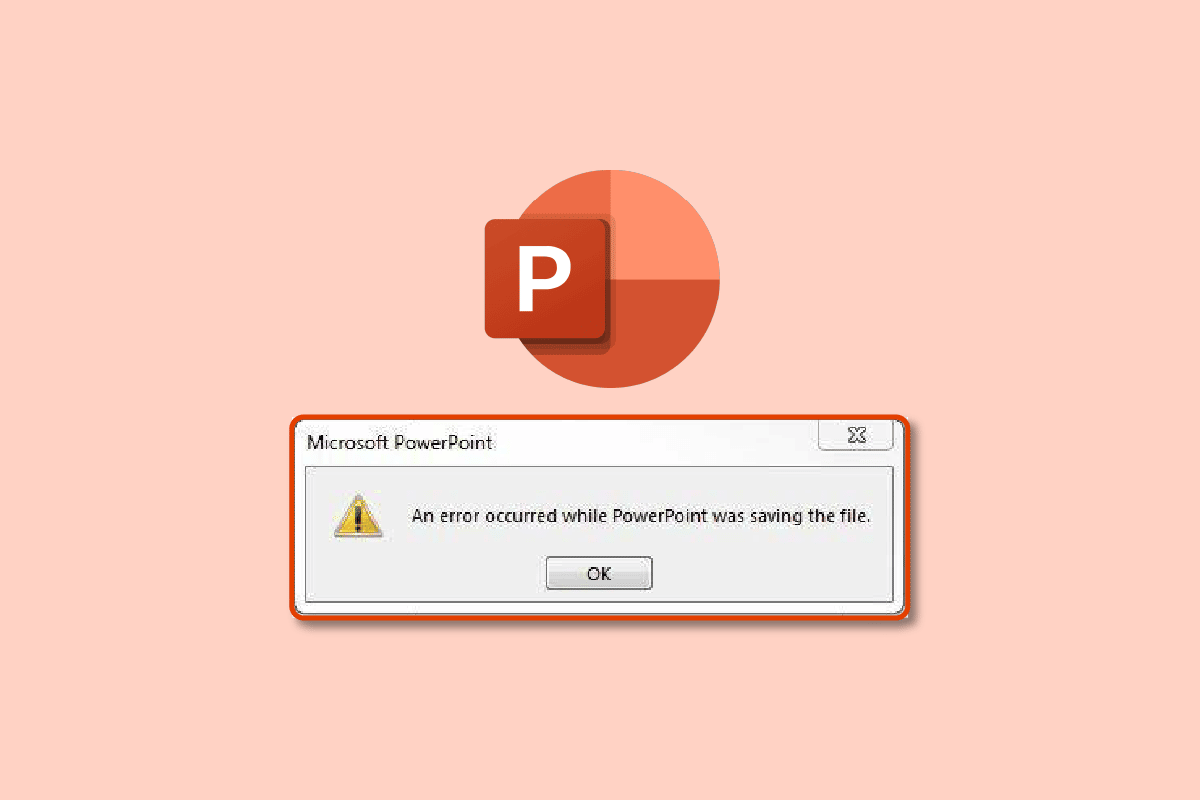
파워포인트 파일 저장 오류 해결 방법
프레젠테이션 제작을 시작하기 전에 가장 먼저 해야 할 일은 파일을 저장하는 것입니다. 이렇게 하면 변경 사항을 추적할 수 있고, 파일이 자동으로 저장되어 시스템 오류나 프로그램 충돌 시 데이터 손실을 방지할 수 있습니다. 파워포인트에서 파일을 저장할 수 없는 데에는 몇 가지 원인이 있을 수 있습니다.
- 호환되지 않는 데이터로 인해 슬라이드가 손상된 경우
- 저장 공간 부족 또는 제한된 경우
- 시스템 오류로 인해 저장 위치가 손상된 경우
- 파일이 다른 위치에서 열려 있는 경우
방법 1: 새로운 파워포인트 파일 생성
파워포인트 프레젠테이션 파일을 저장할 수 없을 때 가장 먼저 시도해 볼 수 있는 방법은 새 파일을 만들고 기존 내용을 복사하여 붙여넣는 것입니다. 그런 다음 다시 저장해 보세요. 새로운 PPT 파일에 데이터를 저장하는 방법은 다음과 같습니다.
1. 슬라이드 미리 보기 영역에서 아무 슬라이드나 클릭합니다.
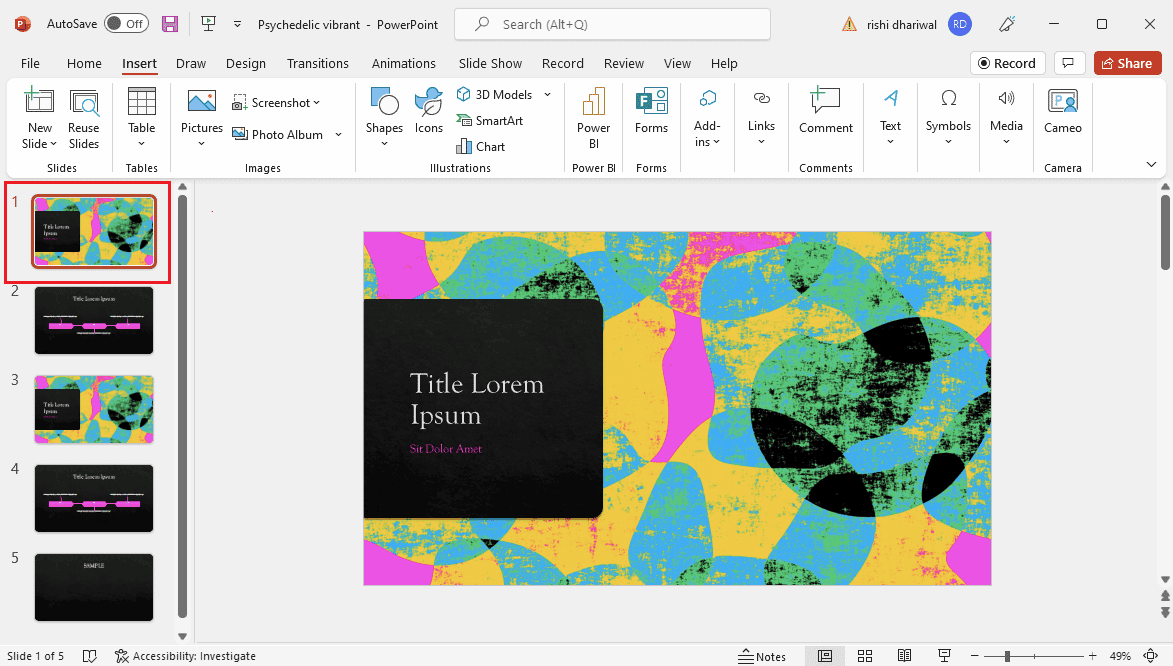
2. Ctrl + A 키를 눌러 모든 슬라이드를 선택하고, Ctrl + C 키를 눌러 복사합니다.
3. Ctrl + N 키를 눌러 새로운 파워포인트 프레젠테이션 파일을 만듭니다.
4. Ctrl + V 키를 눌러 복사한 내용을 새 PPT 파일에 붙여넣습니다.
5. Ctrl + S 키를 눌러 새로운 PPT 파일을 저장합니다.
만약 같은 오류가 계속 발생하여 파일을 저장할 수 없다면, 아래 제시된 다른 해결 방법을 시도해 보십시오.
방법 2: 다른 파일 형식으로 저장
파워포인트는 프레젠테이션을 15가지 이상의 다양한 형식으로 저장할 수 있습니다. 심지어 GIF 형식으로도 저장 가능합니다. 현재는 .pptx 형식이 표준이지만, 이전에는 .ppt 형식이었습니다. 따라서 .ppt 형식 또는 다른 형식으로 저장을 시도해 볼 수 있습니다. 다른 형식으로 저장하는 방법은 다음과 같습니다.
1. Ctrl + Shift + S 키를 눌러 “다른 이름으로 저장” 창을 엽니다.
2. 파일 이름을 지정하고, “파일 형식” 드롭다운 메뉴에서 .ppt 형식을 선택합니다.
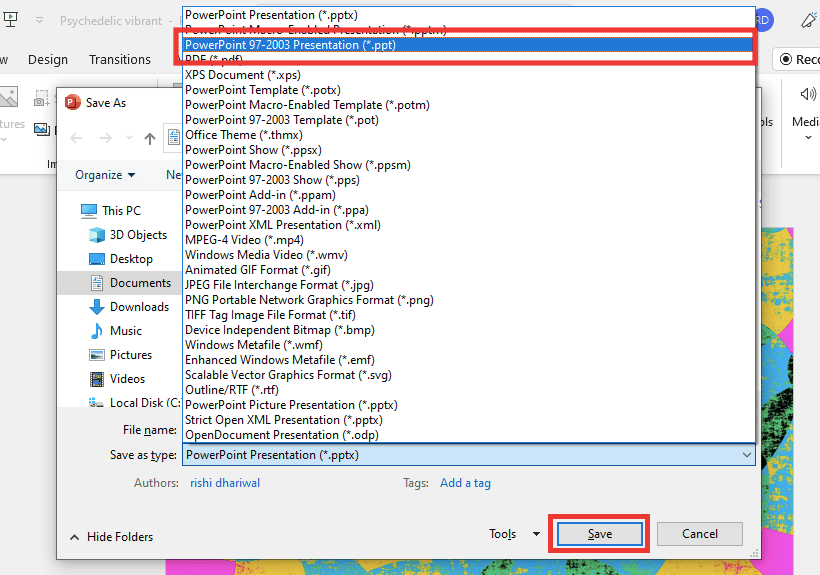
3. “저장” 버튼을 클릭하여 파일을 저장합니다.
방법 3: 다른 위치에 저장
파일을 저장하려는 위치가 보호되어 있거나, 변경 시 추가 권한이 필요하거나, OneDrive와 같은 클라우드 서비스로 설정되어 있을 수 있습니다. 이것이 파워포인트 저장 오류의 원인 중 하나일 수 있으므로, 다른 위치에 파일을 저장해 보십시오. 저장 위치를 변경하는 방법은 다음과 같습니다.
1. Ctrl + Shift + S 키를 눌러 “다른 이름으로 저장” 창을 엽니다.
2. 왼쪽 사이드바에서 다른 위치를 선택하고, 파일 이름을 변경합니다.
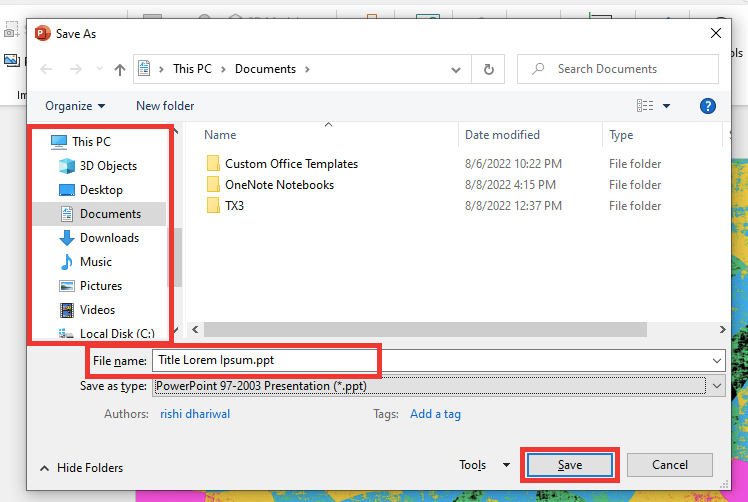
3. “저장”을 클릭합니다.
파워포인트 파일 저장 오류가 해결되었는지 확인해 보십시오.
방법 4: PDF 형식으로 내보내기
파워포인트 프레젠테이션 파일을 저장하는 또 다른 방법은 PDF 형식으로 내보내는 것입니다. 만약 저장 오류가 계속된다면, 프레젠테이션 데이터를 잃어버리는 대신 PDF 파일로 저장할 수 있습니다. PDF 형식으로 내보내는 방법은 다음과 같습니다.
참고: PPT 파일을 PDF로 내보내면 편집 및 변경이 불가능합니다. 따라서 이 방법을 시도하기 전에 데이터를 PDF 파일로 백업하는 것이 좋습니다.
1. “파일”을 클릭합니다.
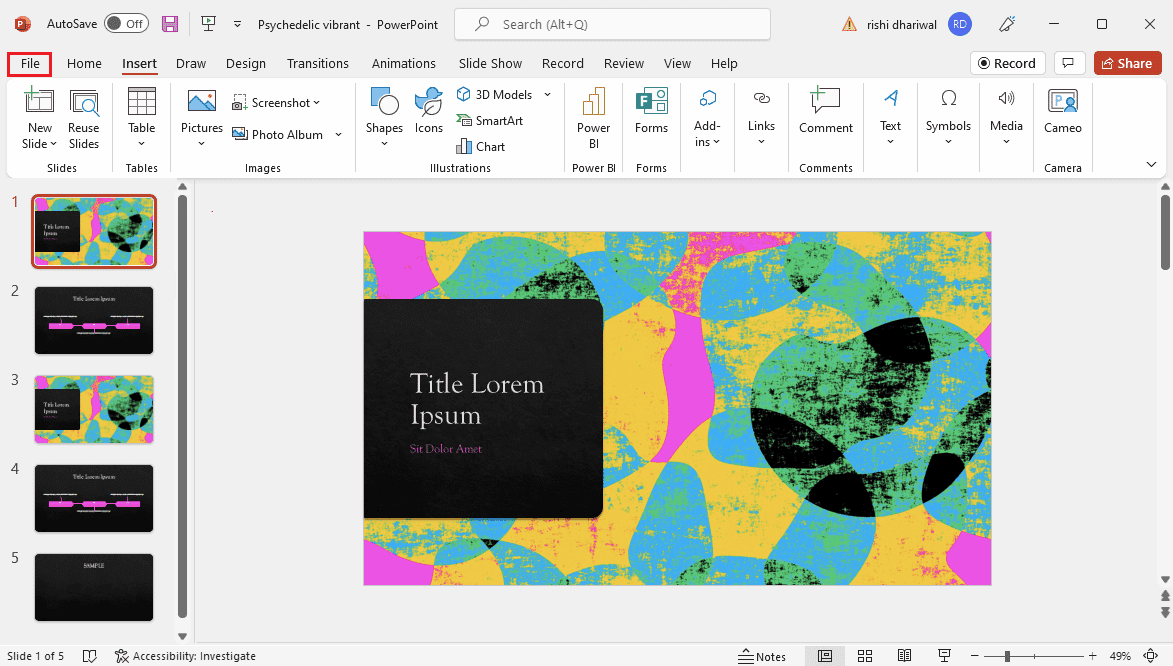
2. “내보내기” 탭으로 이동하여 “PDF/XPS 만들기” 버튼을 클릭합니다.
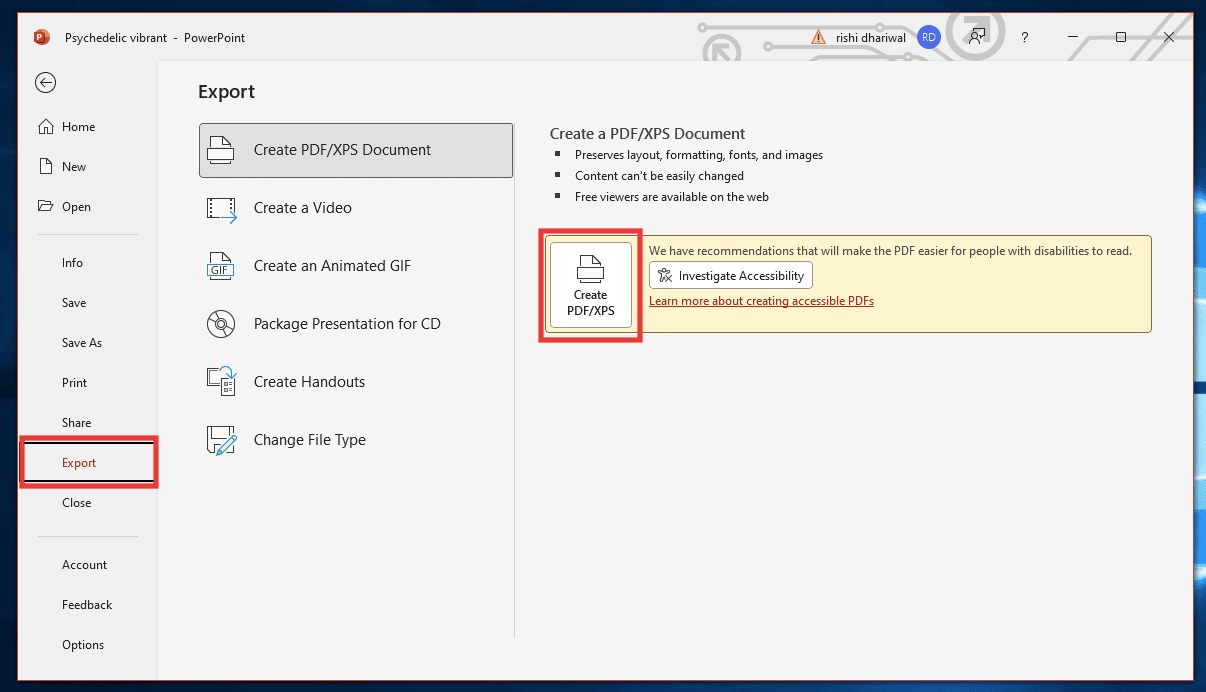
3. 파일 이름을 지정하고, “파일 형식” 드롭다운 메뉴에서 “PDF (*.pdf)”를 선택한 후 “게시”를 클릭하여 저장합니다.
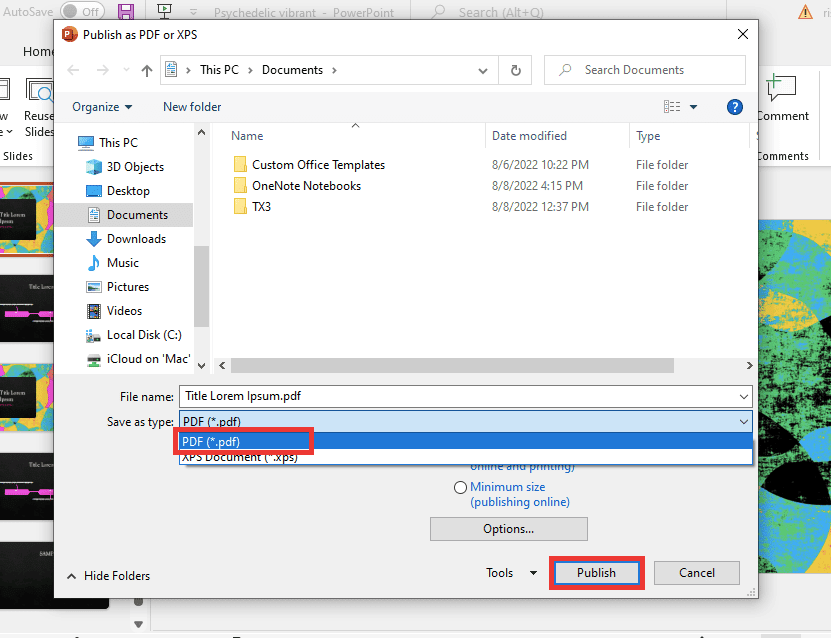
방법 5: 미리 보기 창 비활성화
PPT 파일이 다른 위치나 프로그램에서 열려 있을 때도 파워포인트 저장 오류가 발생할 수 있습니다. 이 경우 다음과 같은 조치를 취해보세요.
1. 파워포인트를 제외한 모든 프로그램을 종료합니다.
2. Windows 키 + E 키를 눌러 파일 탐색기를 엽니다.
3. “보기” 탭으로 이동하여 “미리 보기 창”을 클릭하여 비활성화합니다.
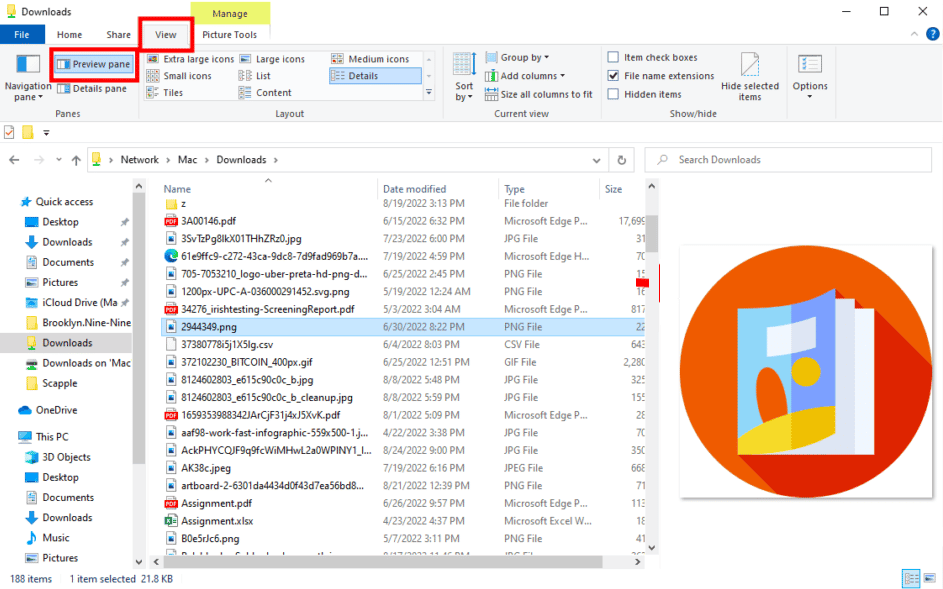
방법 6: 손상된 슬라이드 확인
인터넷에서 복사하여 붙여넣은 데이터로 인해 글꼴, 이미지, 형식이 호환되지 않아 파워포인트 표준을 지원하지 않을 수 있습니다. 이 문제를 해결하려면 의심스러운 이미지나 차트를 제거하고, 모든 텍스트에 동일한 글꼴을 적용해 보세요.
방법 7: 시스템 저장 공간 확인
하드 드라이브 저장 공간이 부족하면 파일 저장이 불가능합니다. 불필요한 파일을 삭제하여 여유 공간을 확보해 보세요. Windows 10에서 하드 디스크 공간을 확보하는 방법에 대한 안내를 참조하십시오.
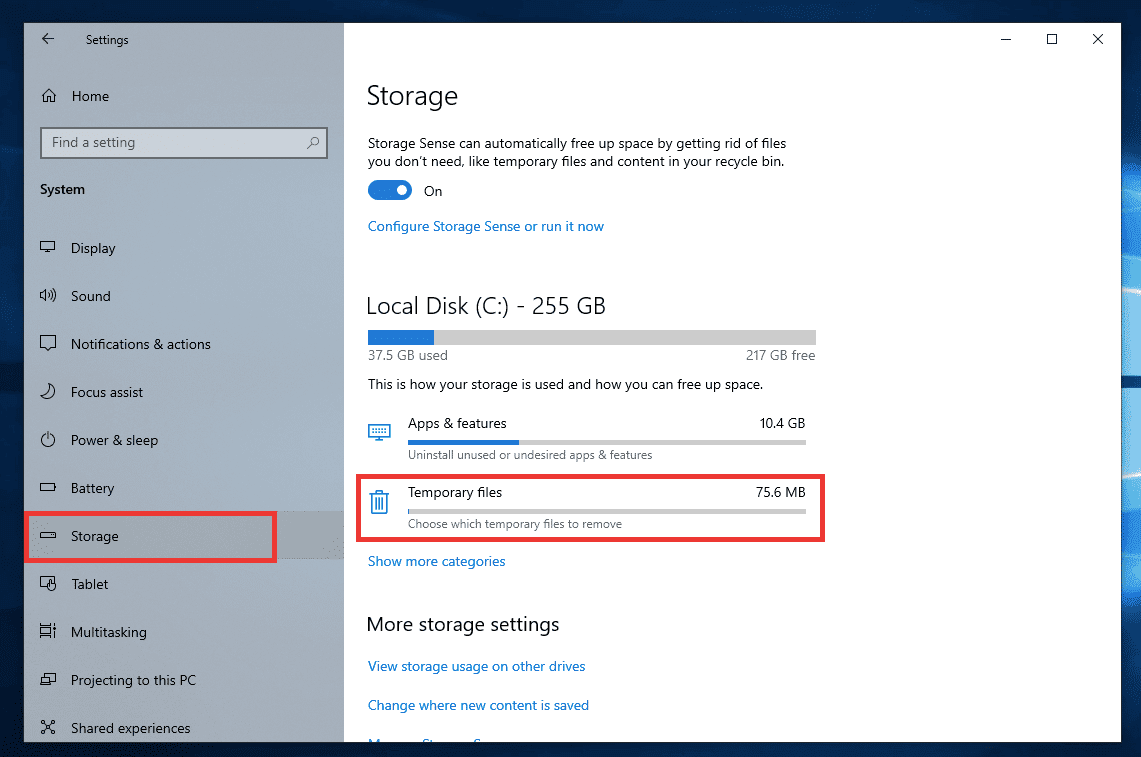
방법 8: 시스템 파일 오류 확인 및 수정
내장된 파일 스캐너 도구를 사용하여, 파워포인트 파일 저장 오류의 원인이 될 수 있는 손상되거나 누락된 시스템 파일을 복구해 보세요.
1. Windows 키 + E 키를 눌러 파일 탐색기를 엽니다.
2. “내 PC”를 클릭합니다. 파일을 저장하려는 드라이브를 선택하고 마우스 오른쪽 버튼으로 클릭한 후 “속성”을 선택합니다.
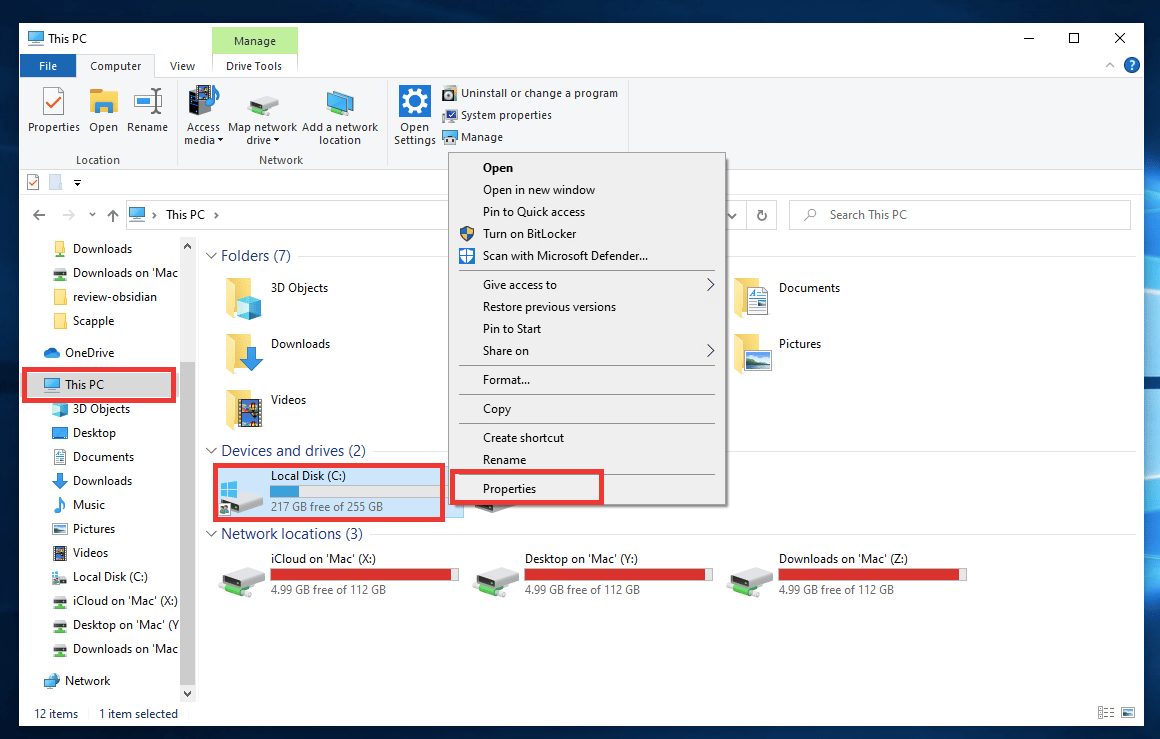
3. “도구” 탭으로 이동하여 “확인”을 클릭합니다.
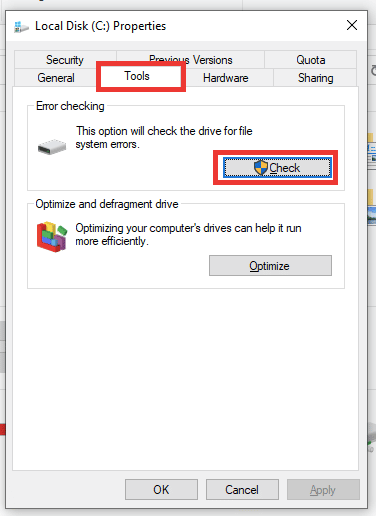
4. “드라이브 스캔”을 클릭합니다.
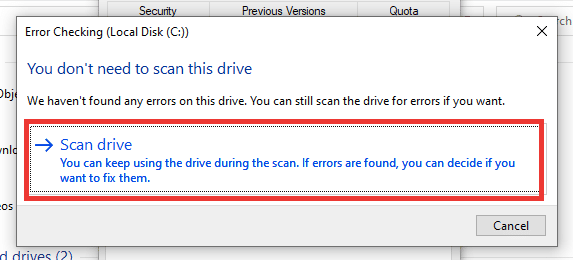
스캔 과정이 완료되면 파워포인트로 돌아가서 파일을 저장해 봅니다.
방법 9: 마이크로소프트 계정 재연결
마이크로소프트 계정에서 로그아웃했다가 다시 로그인한 후 파일을 저장해 보세요. 이렇게 하려면 다음 단계를 따르십시오.
1. “파일”을 클릭합니다.
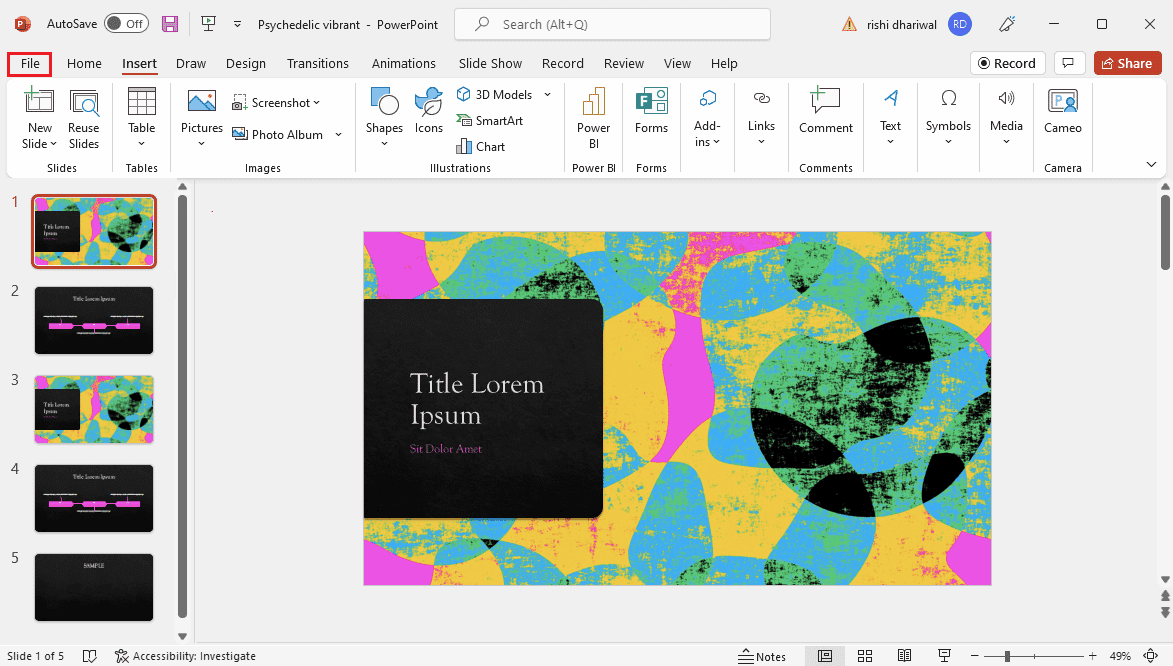
2. “계정” 탭으로 이동하여 “로그아웃”을 클릭합니다.
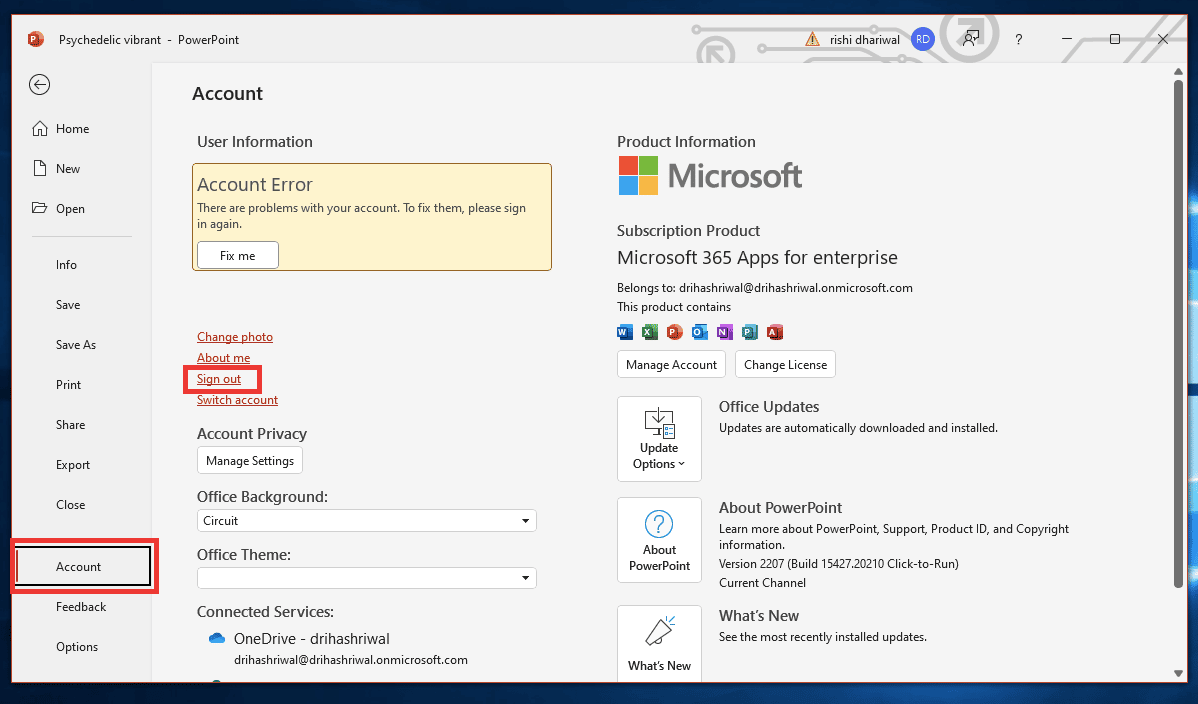
3. 동일한 창에서 이메일 주소와 비밀번호를 입력하여 다시 로그인합니다.
방법 10: 파워포인트 앱 복구
파워포인트 파일 저장 오류가 지속되면, 앱 복구를 시도해 볼 수 있습니다. 다음 단계를 따르십시오.
1. Windows 키를 누르고 “제어판”을 검색하여 엽니다.
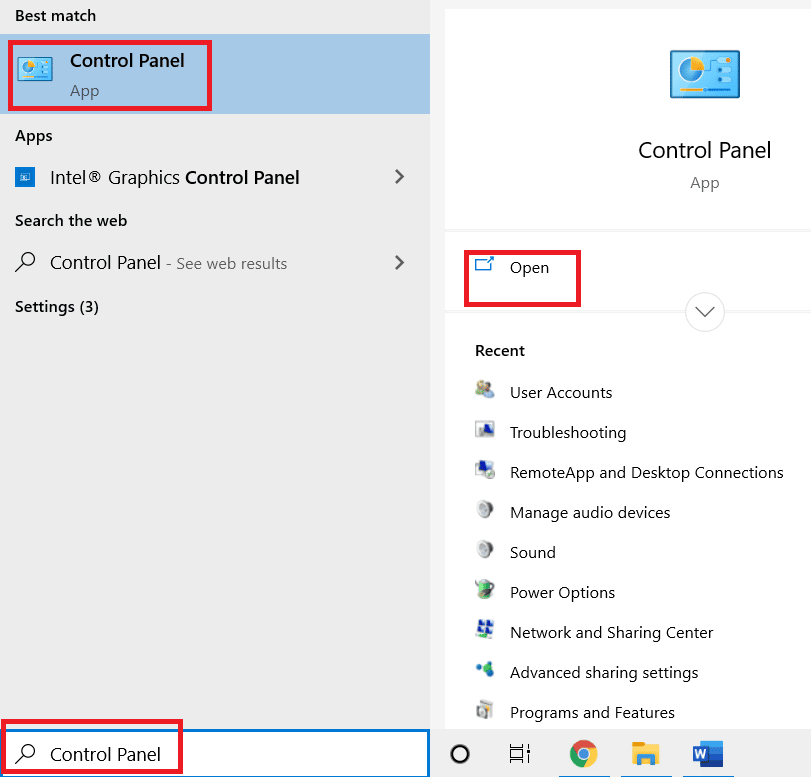
2. “보기 기준:”을 “큰 아이콘”으로 설정합니다.
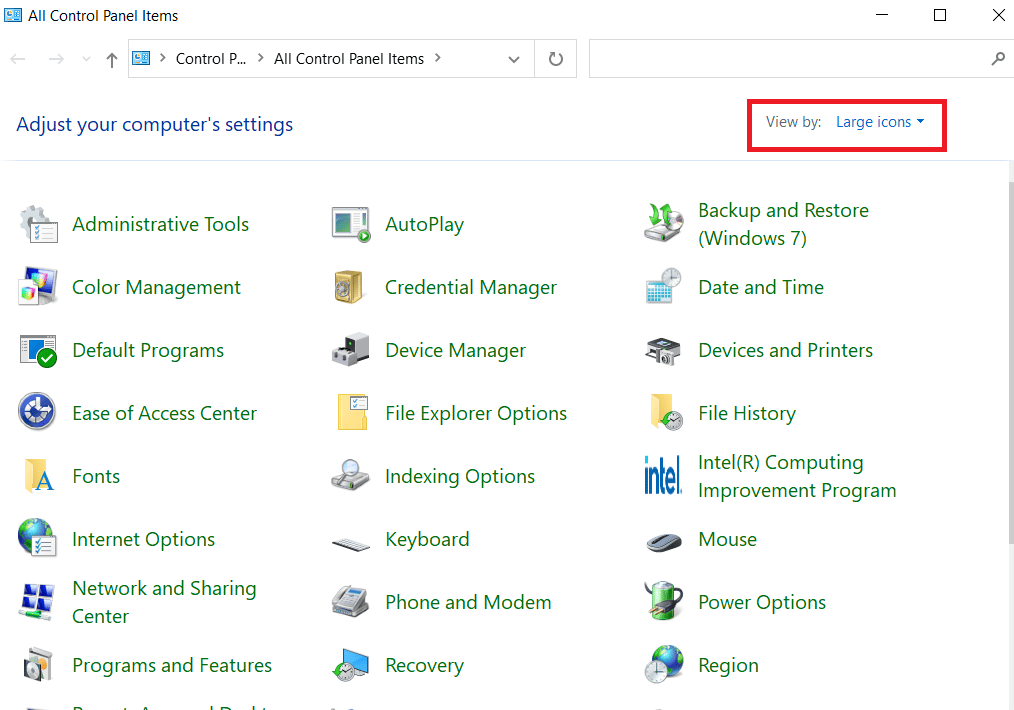
3. “프로그램 및 기능” 메뉴로 이동합니다.
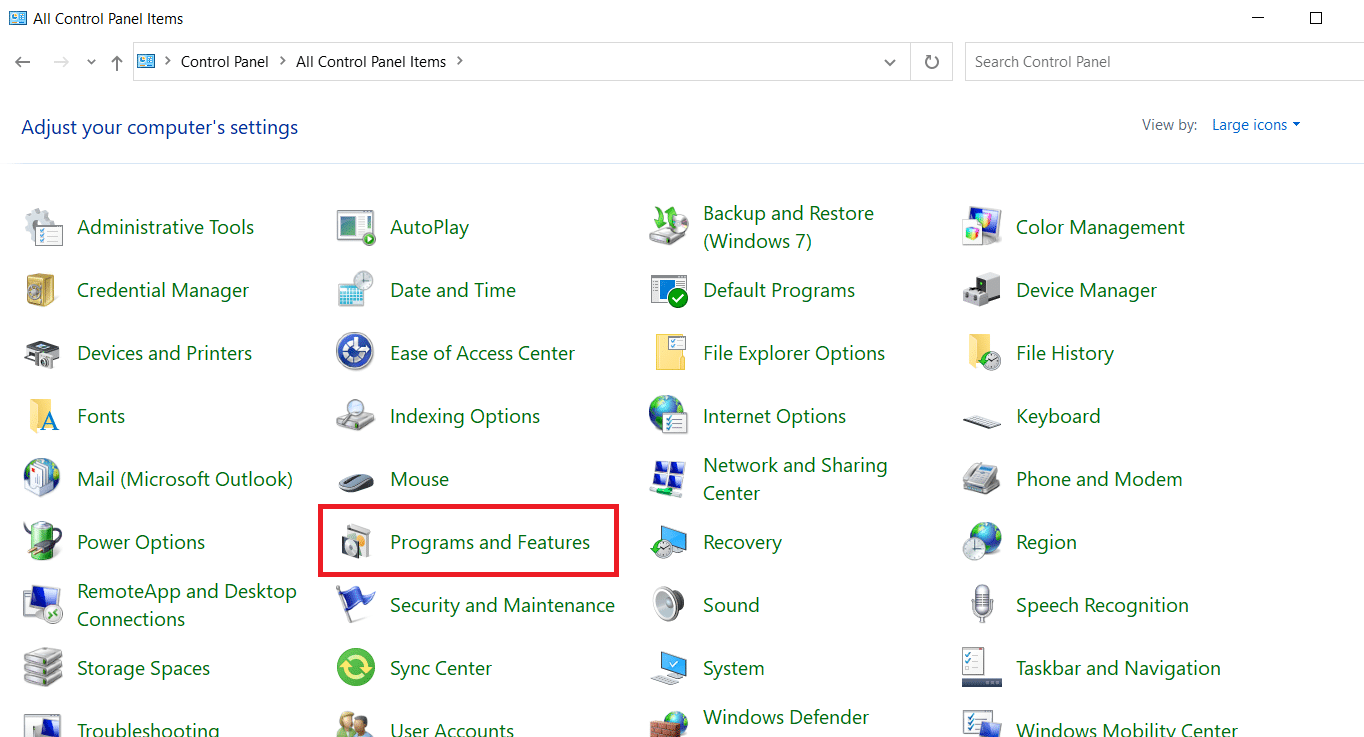
4. 독립 실행형 앱인 경우 “Microsoft 365 앱” 또는 “파워포인트”를 선택하고 “변경”을 클릭합니다.
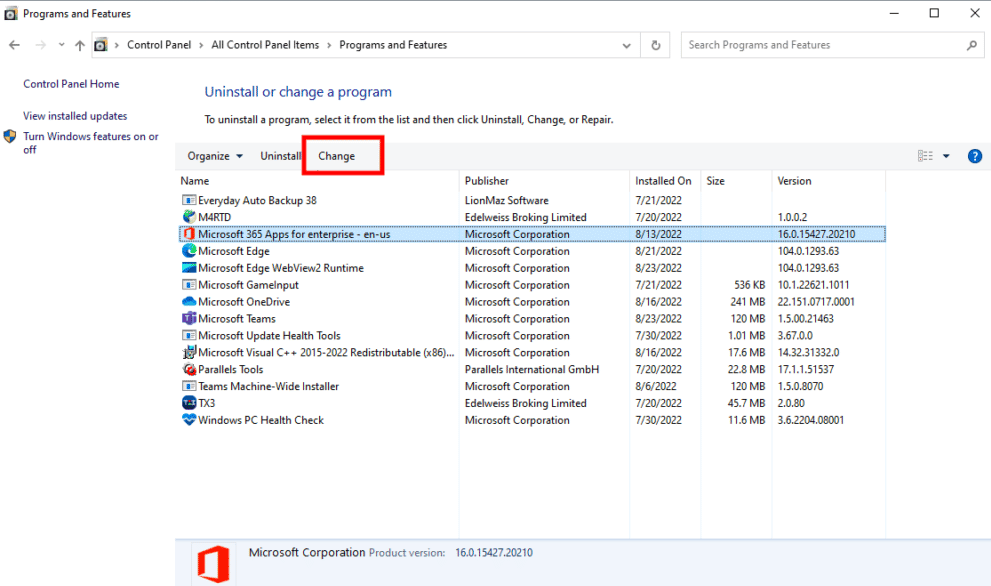
5. “예”를 클릭하여 권한을 부여합니다.
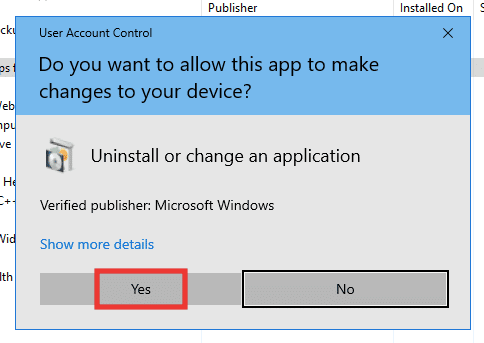
6. “빠른 복구” 옵션을 선택하고 “복구”를 클릭합니다. 이 방법이 효과가 없으면 “온라인 복구” 옵션을 시도해 보세요.
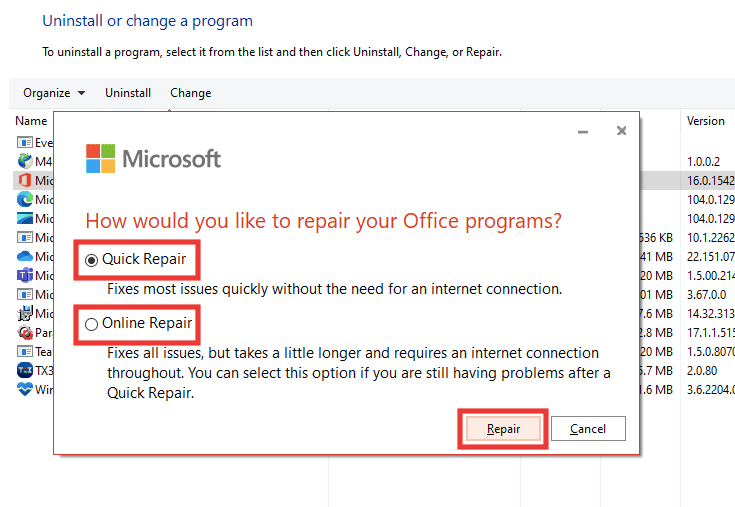
참고: 복구 과정은 몇 분 정도 소요될 수 있습니다. 파워포인트 앱이 종료되므로, 복구 전에 PPT 파일 데이터를 백업해 두는 것이 좋습니다.
방법 11: Visual Basic Editor를 사용하여 UserForm 제거
PPT 파일에서 ActiveMovie 또는 UserForm 컨트롤을 사용하는 경우, 이를 제거하여 파워포인트 파일을 저장해 보세요. 다음 단계를 따르십시오.
1. 파워포인트에서 프레젠테이션 파일을 열고, Alt + F11 키를 눌러 Visual Basic Editor를 엽니다.
2. “UserForm1″을 선택합니다.
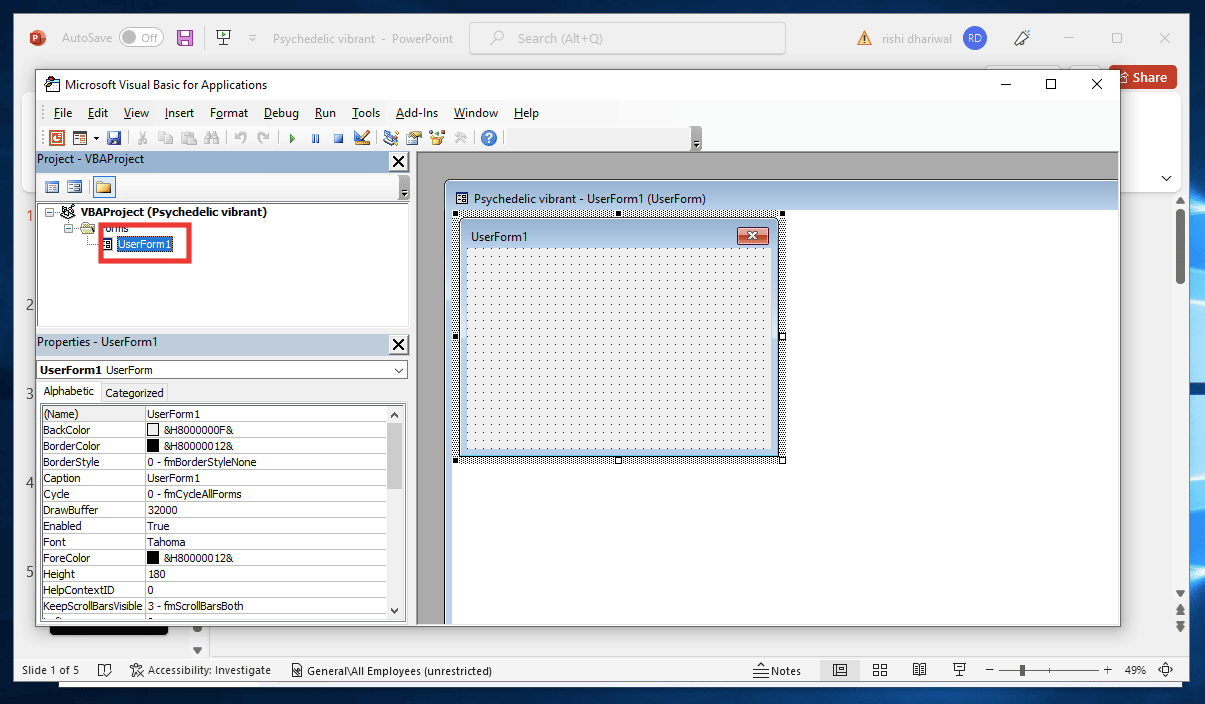
3. “파일” 메뉴에서 “UserForm1 제거”를 클릭합니다.
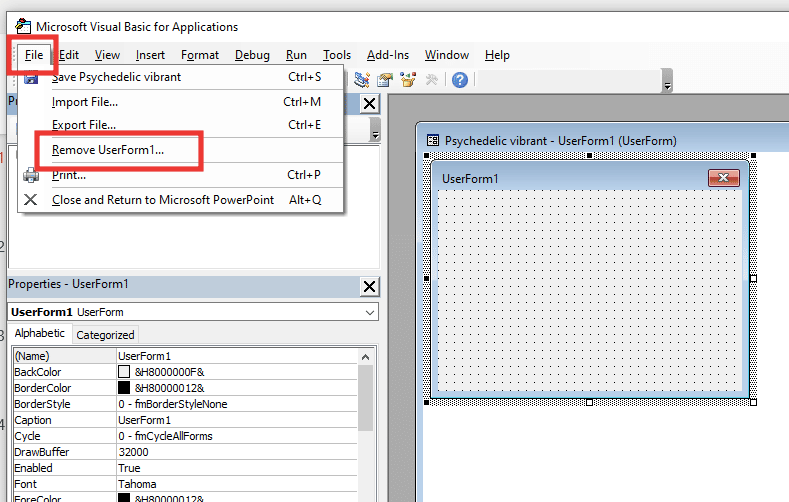
4. “예”를 클릭하여 확인합니다. UserForm1을 저장할 위치를 묻는 창이 나타나면, 위치를 선택하고 “저장”을 클릭합니다.
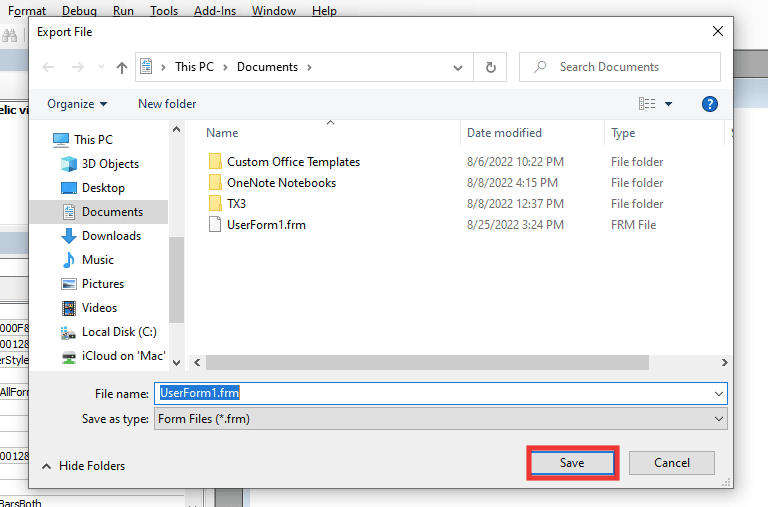
방법 12: 파워포인트 앱 재설치
위의 방법이 모두 효과가 없다면, 파워포인트 앱 또는 전체 Office 365 번들 앱을 재설치해 볼 수 있습니다.
1. Windows 키를 누르고 “제어판”을 검색하여 엽니다.
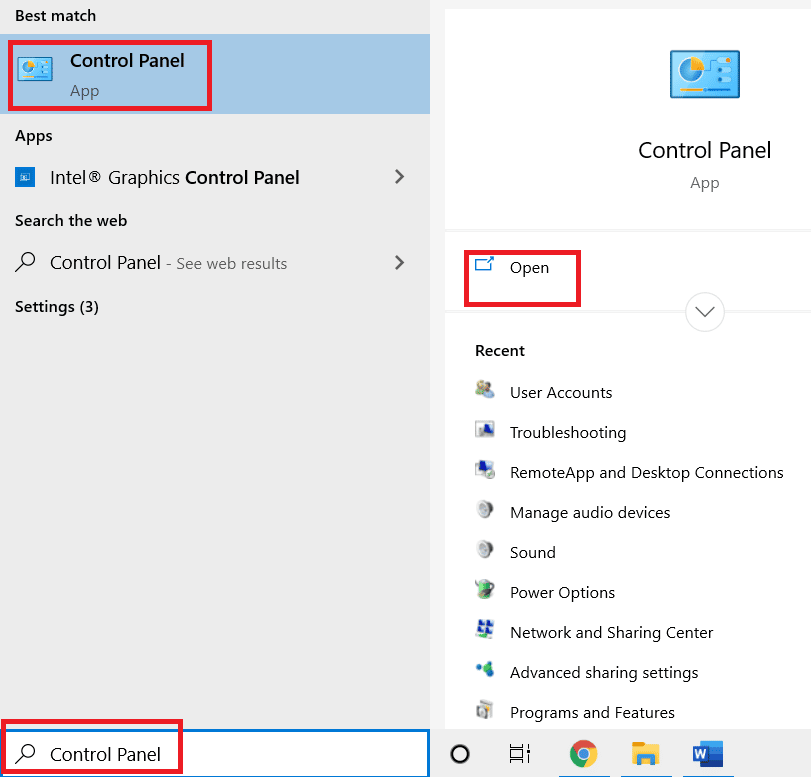
2. “보기 기준:”을 “큰 아이콘”으로 설정합니다.
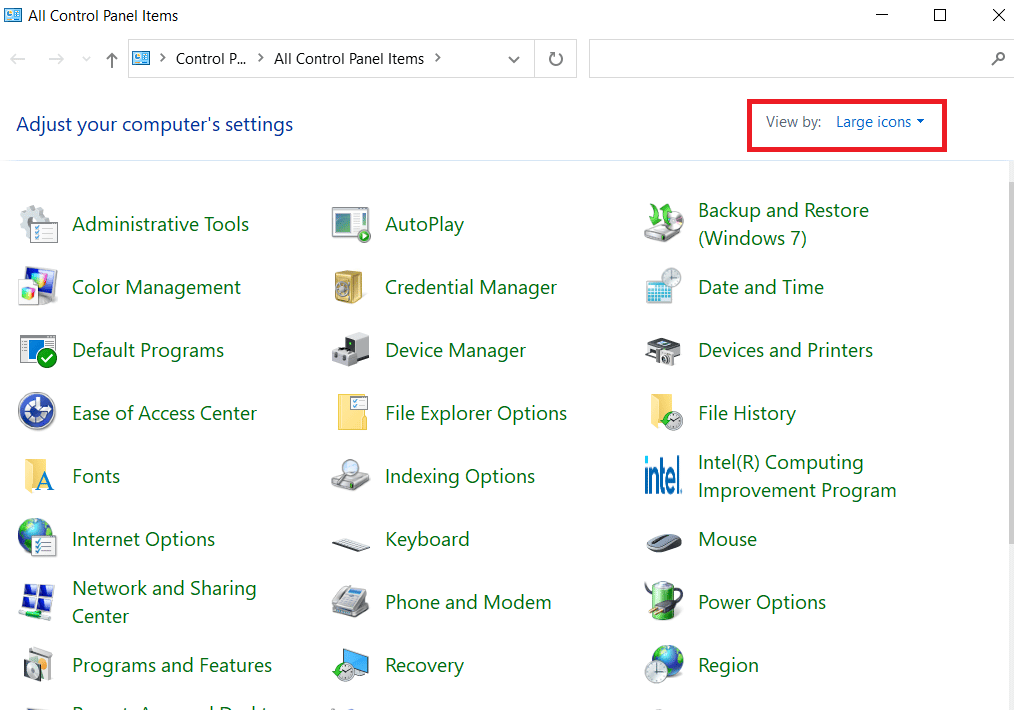
3. “프로그램 및 기능” 메뉴로 이동합니다.
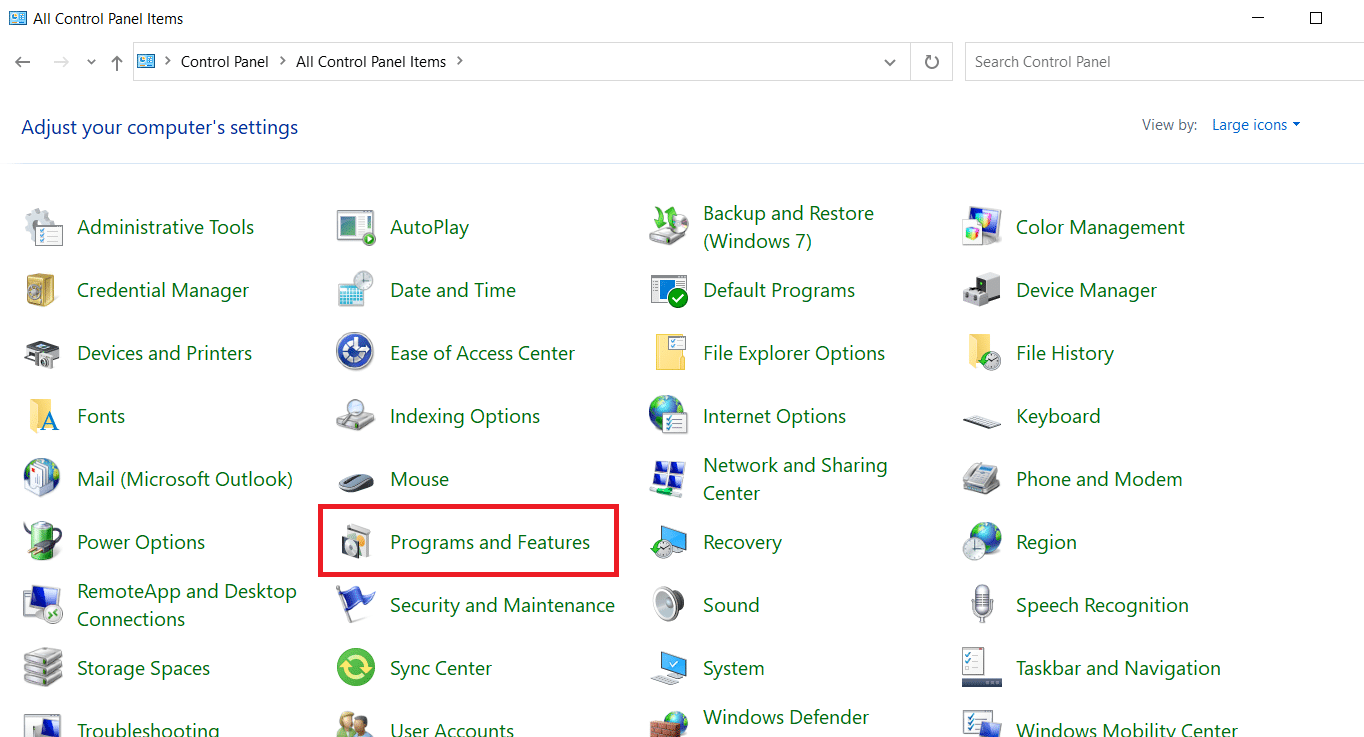
4. 독립 실행형 앱인 경우 “Microsoft 365 앱” 또는 “파워포인트”를 선택하고 “제거”를 클릭합니다.
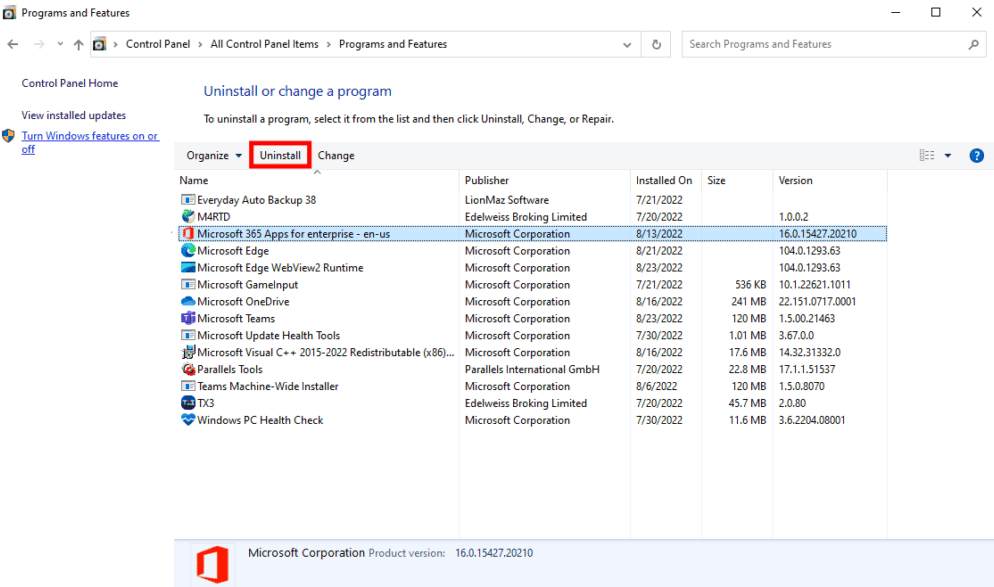
5. 오피스닷컴으로 이동하여 Microsoft 계정에 로그인한 후, “Office 설치” 드롭다운 메뉴에서 “Office 365 앱”을 선택합니다.
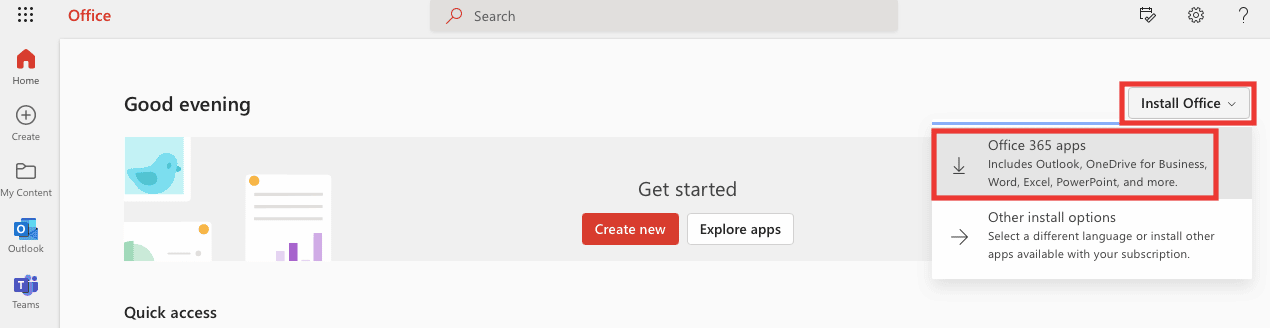
6. 다운로드 폴더로 이동하여 “OfficeSetup.exe” 파일을 더블 클릭하여 설치합니다.
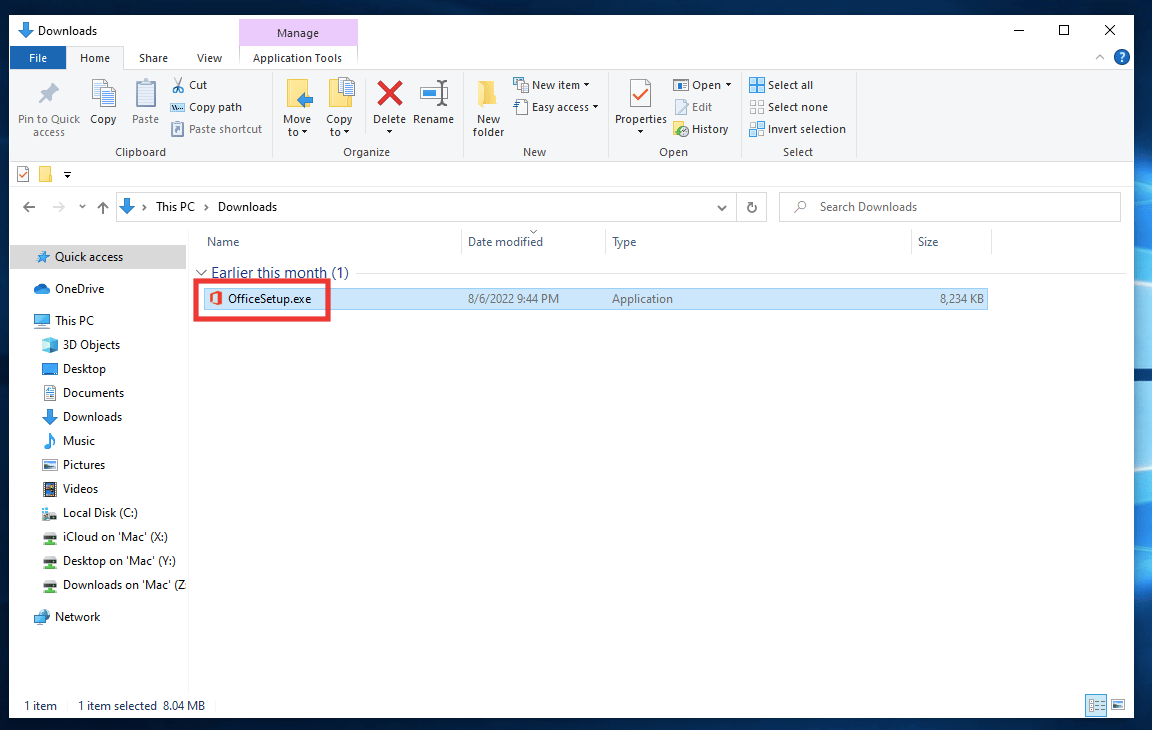
***
이 가이드가 파워포인트 저장 오류 해결에 도움이 되었기를 바랍니다. 어떤 방법이 가장 효과적인지 알려주세요. 질문이나 제안 사항이 있으시면 아래 댓글 섹션에 자유롭게 남겨주세요.